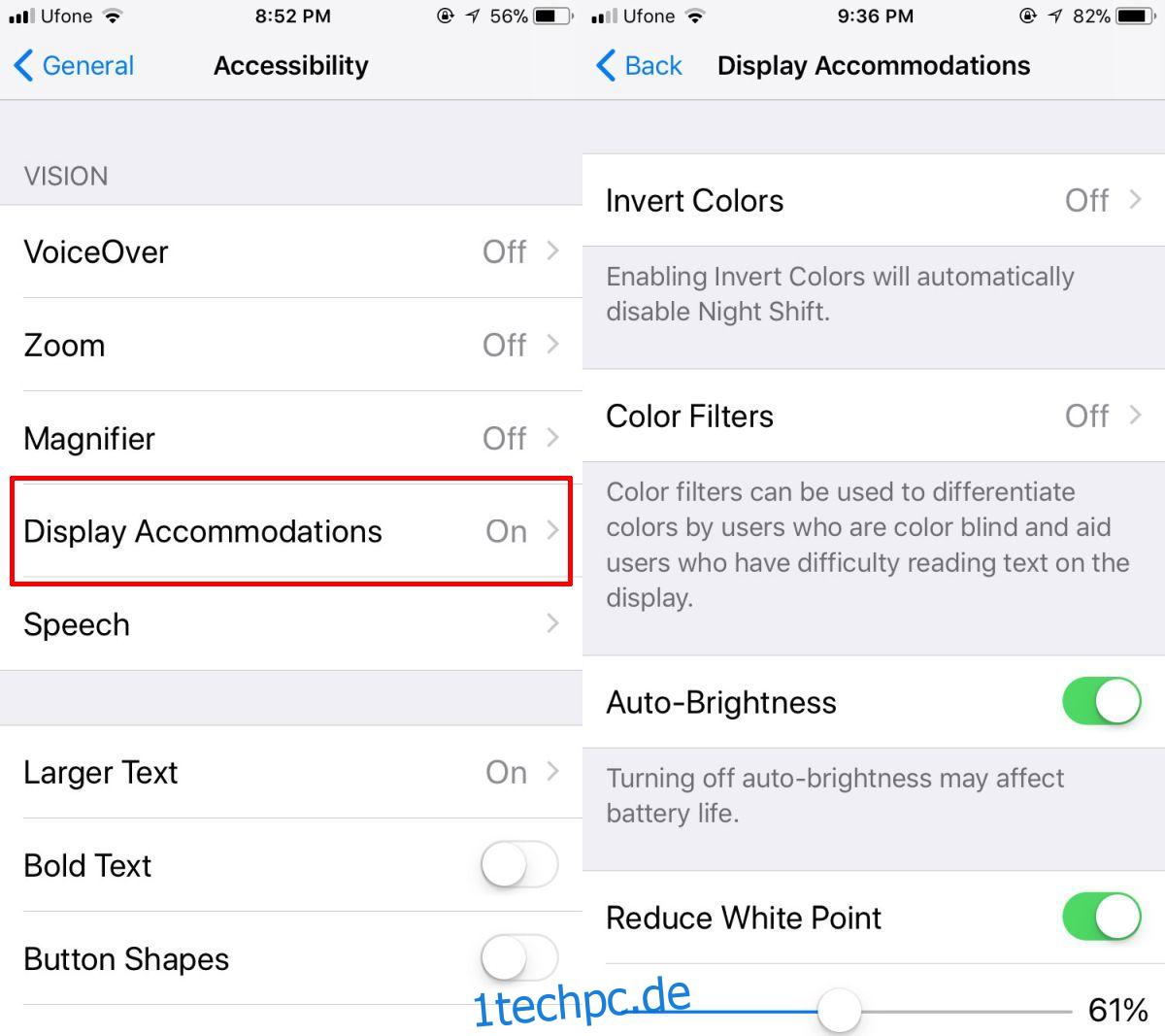Die automatische Helligkeit ist eine Standardfunktion bei Smartphones. Sowohl iOS als auch Android haben es und es ist eine gute Möglichkeit, den Batterieverbrauch zu reduzieren. Die automatische Helligkeit bestimmt, wie viel Licht im Raum ist, und passt die Helligkeit Ihres Bildschirms an. Die Helligkeit wird automatisch erhöht oder verringert, damit der Bildschirm gut lesbar ist. In vielen Fällen verhindert es, dass Sie in einem ansonsten gut beleuchteten Bereich einen blendend hellen Bildschirm erhalten. Versuchen Sie, es in iOS 11 zu finden. Die Funktion ist immer noch da, aber sie hat ein neues Zuhause. Apple hielt es für eine gute Idee, die automatische Helligkeit in iOS 11 aus der Einstellung „Anzeige & Helligkeit“ zu entfernen und unter „Anzeigeanpassungen“ zu platzieren.
Inhaltsverzeichnis
Automatische Helligkeit in iOS 11
Um die automatische Helligkeit in iOS 11 zu aktivieren oder zu deaktivieren, öffnen Sie die App „Einstellungen“. Gehen Sie zu „Allgemein“ > „Barrierefreiheit“ > „Unterkünfte anzeigen“. Sie finden die automatische Helligkeit hier in iOS 11.
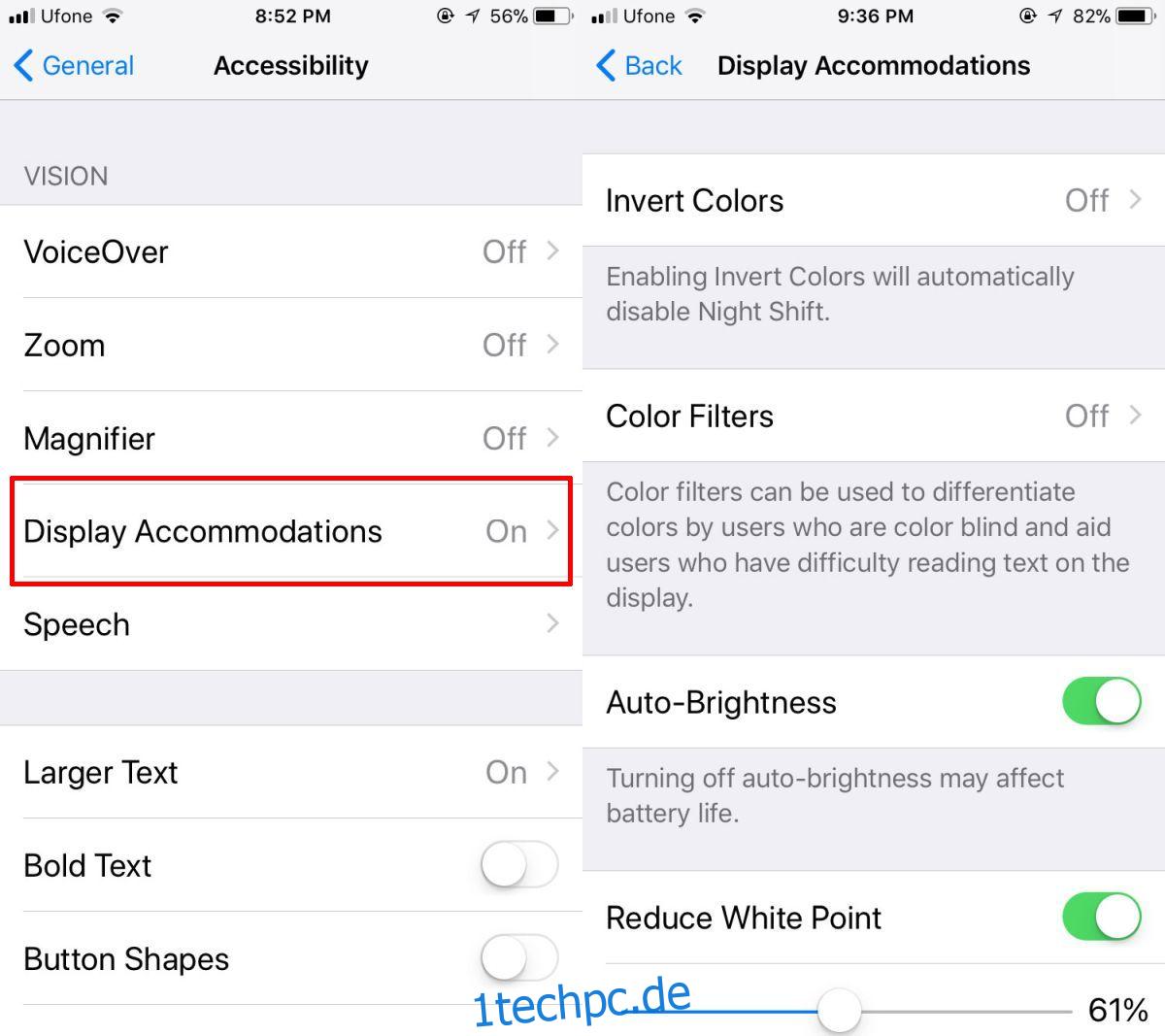
Automatische Helligkeit in iOS 10
In iOS 10 und allen vorherigen Versionen wurde die automatische Helligkeit zu Recht unter Allgemein> Anzeige & Helligkeit platziert.
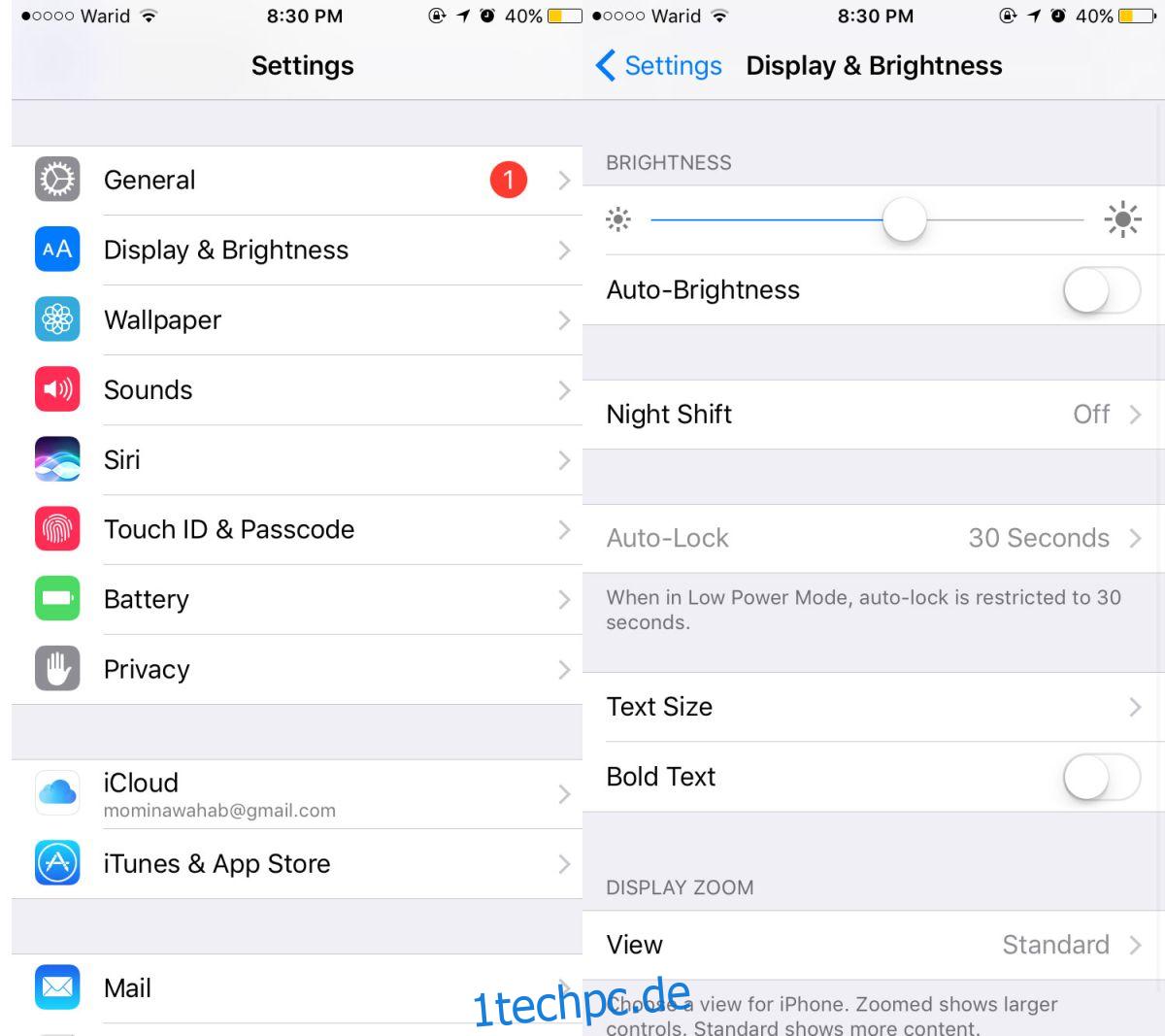
Unnötige Änderungen
iOS 11 hat den Platz für viele Einstellungen verschoben und ich muss sagen, diese Änderungen sind meistens unnötig und oft schlecht geplant. Die automatische Helligkeit ist kaum eine Zugänglichkeitsfunktion, aber bei dieser Änderung geht es um mehr als nur das. Apple wusste schon lange, wo der richtige Platz für einen Knopf oder eine Einstellung war. Es mag nicht nach viel erscheinen, aber dies ist ein Aspekt des intelligenten Designs. Wenn ein Benutzer eine bestimmte Einstellung wie Night Shift ändern möchte, erwartet er, dass er sie unter einem bestimmten Ort findet. Bei Apple und bei iOS war es noch nie schwierig, eine Einstellung zu finden. Diese UI-Änderungen driften jedoch davon ab.
iPhone-Nutzer, die sich daran gewöhnt haben, eine Einstellung an einem bestimmten Ort zu finden, werden dies nicht mögen. Neue iPhone-Benutzer werden ebenfalls Schwierigkeiten haben, diese Einstellung zu finden. Es gehört nicht dorthin, wo es platziert wurde.
Dies ist an dieser Stelle nur eine kleine Änderung, aber es betrifft das, was Apple für das Design tut. Auch wenn Sie Apple-Produkte immer für überteuert hielten, bewunderten Sie dennoch den Sinn für Design sowohl bei der Hardware als auch bei der Software. Wenn solche Änderungen aus einem bestimmten Grund vorgenommen wurden, z. B. um eine neue Einstellung einzubauen, kann dies einen Sinn ergeben, aber das ist nicht der Fall. Eine einfache Einstellung zum Energiesparen wurde in die Einstellung „Eingabehilfen“ unter einem Bildschirm verschoben, unter den nicht viele Leute schauen werden. Die einzige Rettung hier ist Siri, die, wenn Sie sie darum bitten, den Bildschirm für die automatische Helligkeit aktivieren / deaktivieren und für Sie öffnen kann.